معرفی و آموزش نرم افزار Mi Home شیائومی

معرفی اپلیکیشن (نرم افزار) Mi Home شیائومی
همه ما تا حدودی با محصولات شیائومی آشنایی داریم و اخیرا محبوبیت خاصی بین کاربران بدست آورده است اکثر این محصولات هوشمند هستند و می توان آنها را از راه دور و در هر لوکیشن و موقعیتی آنها را از طریق نرم افزار و اپلیکیشن Mi Home کنترل کرد. و سوالی که اینجا برای عموم وجود دارد این است که چگونه می توان به این اپلیکیشن دسترسی داشت و نحوه اتصال به آن چگونه است ؟
ما در این مقاله قصد داریم آموزش مرحله به مرحله آن را شرح دهیم تا شما بتوانید یک خانه هوشمند راحت در اختیار داشته باشید.شما از طریق این اپلیکیشن Mi Home میتوانید همه محصولات خانه هوشمند شیائومی را کنترل نمایید و این یک مزیت خاص محسوب می شود که می تواند با تنها نصب یک اپلیکیشن همه تجهیزات هوشمند خود را کنترل کنید.
دانلود اپلیکیشن Mi Home
اپلیکیشن Mi Home شیائومی دارای دو نسخه اندورید و ios میباشد که از لینک زیر میتوانید آن را دانلود نمایید.

نحوه ساخت اکانت در اپلیکیشن Mi Home شیائومی
انتخاب منطقه یا ریجن
در بخش اول بعد از ورود به اپلیکیشن Mi Home از شما خواسته میشود تا چند گزینه را تایید کنید و وارد قسمت ریجن (region) شده که در این قسمت باید زبان یک کشور را انتخاب نمایید و از آنجایی که این اپلیکیشن زبان فارسی را پشتیبانی نمی کند ما دو پیشنهاد برای شما داریم
1- می توانید کشور Chinese mainland را انتخاب نمایید چون در ابن ریجن دستگاههای بیشتری موجود می باشد. اما یک مشکل اینجا وجود دارد که ارتباط با زبان چینی کمی دشوار است پس برای اینکه به مشکل برنخورید و راحتتر با اپلیکیشن ارتباط برقرار کنید به پیشنهاد دوم فکر کنید
2- انتخاب کشور انگلیس یعنی گزینه United Kingdom که اکثر افراد و عموم با آن آشنایی دارند
**برای تغییر ریجن و زبان باید به بخش Profile و بعد Setting به قسمت Region یا Language مراجعه کنید.
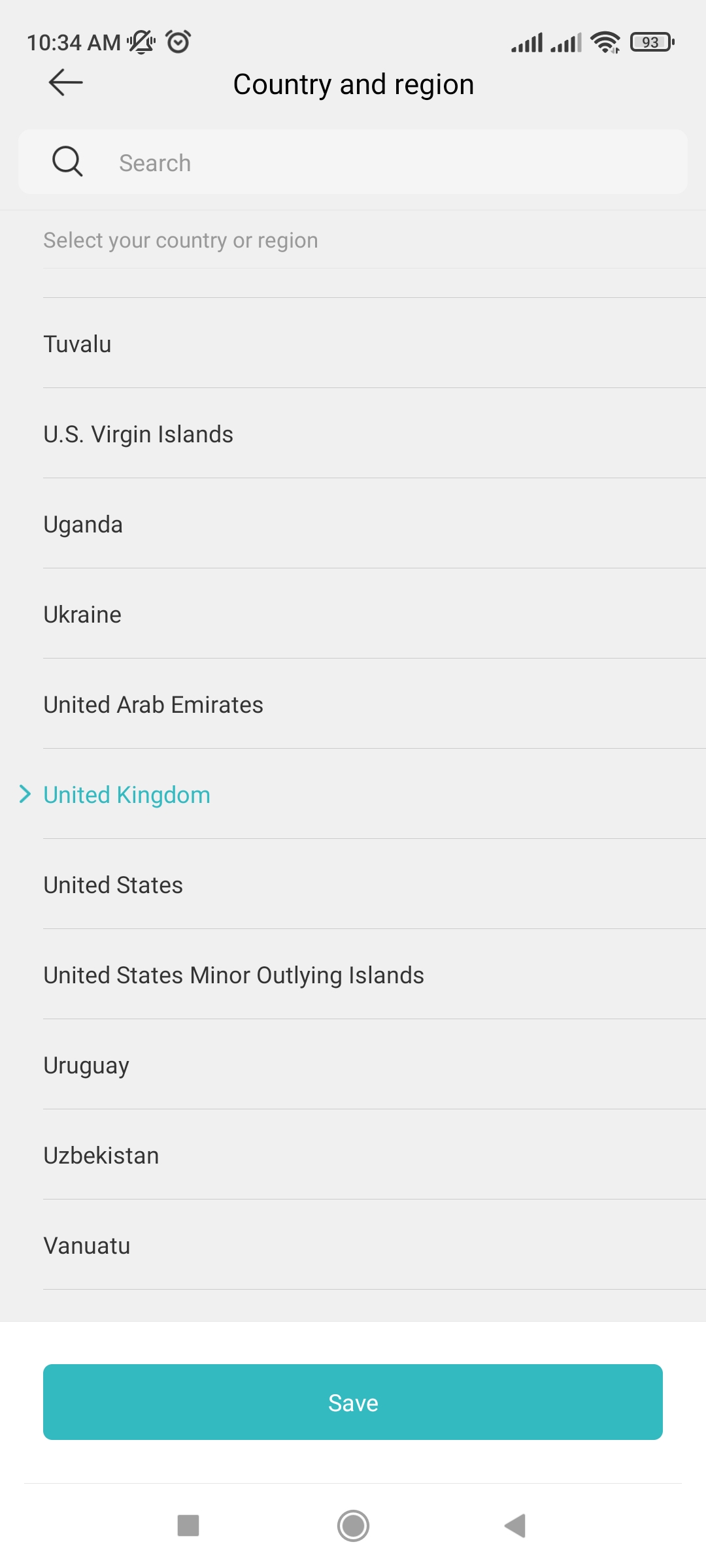
ثبت نام در اپلیکیشن Mi Home
1-بعد از انجام دادن مراحل بالا وارد صفحه اصلی اپلیکیشن می شوید ،دراین مرحله ایمیل و پسورد را وارد کرده سپس گزینه Sign in را کلیک نمایید.
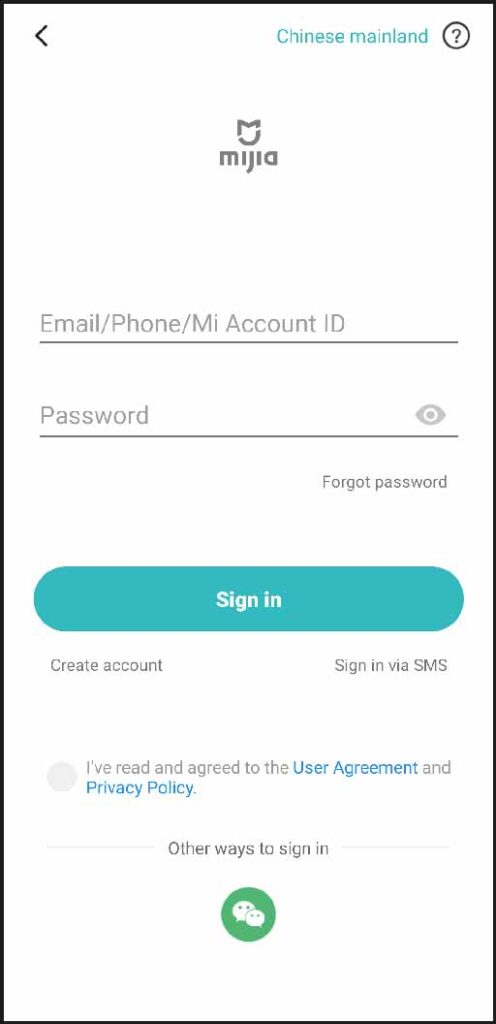
2-در این مرحله باید ایمیل یا شماره موبایل خود را وارد نمایید و سپس گزینه Create account را کلیک نمایید.
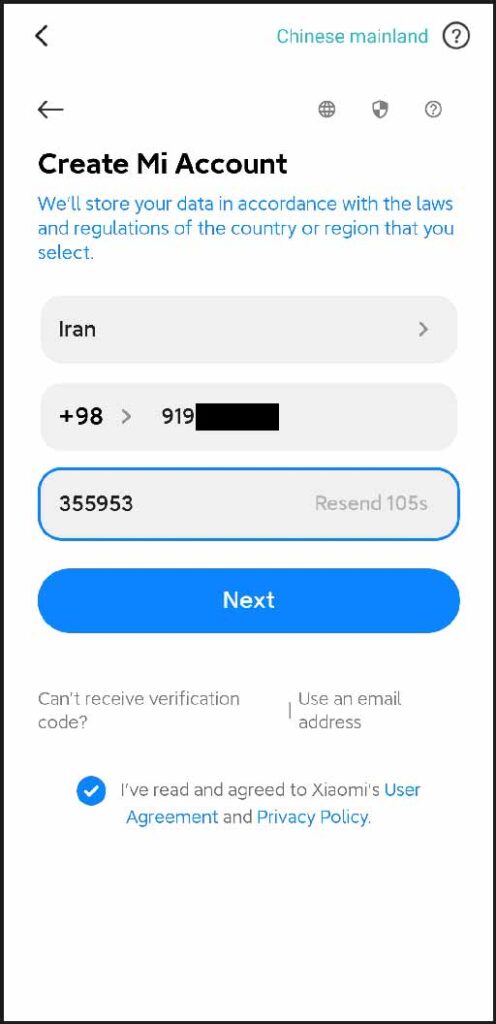
همان طور که در عکس مشخص است ما از شماره موبایل استفاده کردهایم که با وارد کردن کد تایید به صفحه ای میرویم که از ما کلمه عبور خواسته میشود که باید شامل عدد حروف و کاراکتری خاص باشد و در قسمت پایین کادری با رنگ بندی (قرمز کم – زرد متوسط – سبز قوی) میزان سختی کلمه عبور شما را نشان میدهد.

وارد شدن به اپلیکیشن Mi Home
در این قسمت نام کاربری (ایمیل یا شماره موبایل) و کلمه عبوری که در صفحه قبل ساختیم را وارد کرده و در انتها تیک موافقت با قوانین و مقررات را میزنیم سپس وارد صفحه بع می شویم که در این صفحه اطلاعاتی مثل ID و محصولاتی که از قبل اضافه کرده ایم را به ما نشان می دهد، چون ما محصولی هنوز اضافه نکردیم چیزی به ما نشان نمیدهد.

برای اضافه کردن محصول کافیست علامت مثبت (+) در سمت راست بالای صفحه را بزنیم.

اتصال دستگاه جدید به اپلیکیشن Mi Home شیائومی
در این قسمت شما باید محصول خود را اضافه کنید برای اضافه کردن محصول جدید هم 3روش وجود دارد.
روش اول: با استاده از QR کد که با زدن گزینه سمت راست بالا فعال شده و شما باید QR کدی که در دفترچه محصول موجود است را اسکن کنید تا محصول مورد نظر شما وصل بشود.
که البته QR کد در بعضی محصولات در نقاط دیگهای هم یافت میشود، به عنوان مثال دوربین imilab EC3 بر روی قسمت سیم دوربین هم QR کد دستگاه وجود دارد.
روش دوم: در این روش با جستجو کردن اسم محصول در بخش (Enter device name) در بالا یا پیدا کردن محصول مورد نظر در قسمت محصولات در پایین صفحه می توانید به دستگاه وصل بشوید.
روش سوم: دراین روش اگر دستگاه شما روشن باشد و WiFi موبایل شما نیز وصل باشد در قسمت بالا همان طور که در عکس میبینید، دستگاه های نزدیک شما را نشان میدهد باید دکمه روی دستگاه یا محصول مورد نظر را 5 ثانیه (این زمان در دستگاه های مختلف متغیر است) نگه داشته تا دستگاه ریست شده و به تنظیمات اولیه برگردد.
**برای اتصال همه دستگاهها برای بار اول حتما دستگاه باید ریست شده و به تنظیمات اولیه برگردد.
بعد از مرحله ریست کردن دستگاه وارد قسمتی می شویم که از ما خواسته میشود به شبکه WiFi خود وصل شویم، که در اینجا نام WiFi ما Iranshop بوده که به آن وصل شده است
1649860187965.jpg)
در مرحله بعد از ما خواسته میشود به محصول مورد نظر از طریق WiFi وصل شویم که در اینجا نام محصول lumigateway-v3_miap6d00 می باشد . مانند عکس


در این قسمت اگر همه مراحل را درست طی کرده باشید با عکس زیر مواجه میشوید که همه مراحل تیک سبز خورده و عملا دستگاه به اپلیکیشن Mi Home شیائومی وصل شده است.
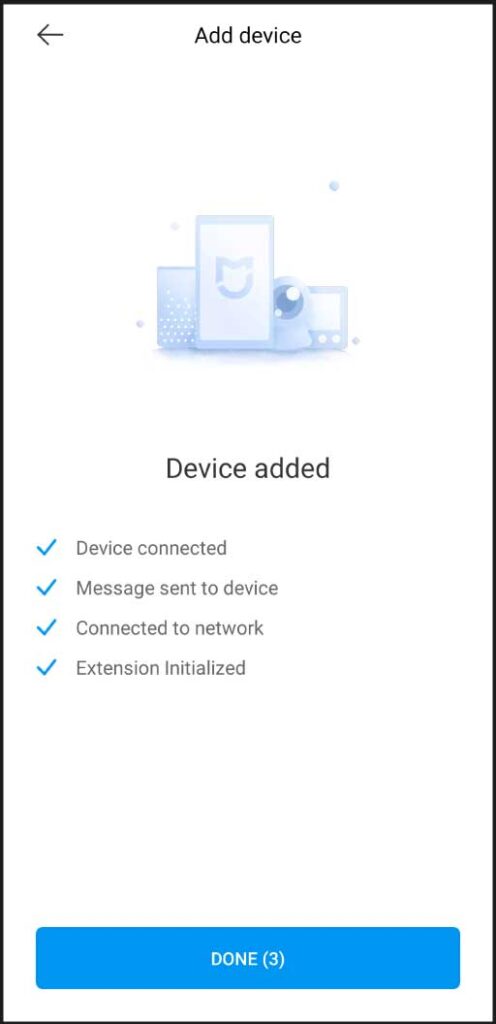
مطالب مرتبط

جدیدترین شایعات درباره آیفون 14

لمس تکنولوژی با Mi band 7 pro



دیدگاهتان را بنویسید